Google Adsense 、A8、もしもアフィリエイト、afb 、バリュコマに2個目のサイトを登録する方法を解説します。どの登録も副サイトの方が手順は楽です。本記事を参考に、サクッと済ませていきましょう!Amazonアソシエイト・楽天アフィリエイト・Yahoo!ショッピングについては、もしもアフィリエイト経由で問題ないです。
もくじ
Google Adsense のサイト追加の方法【6ステップ】
Google Adsense に2個目以上のサイトを追加する場合ですが、他の情報を見ると審査はなしと言っているところもありますが、そうでもなく審査はあります。ある程度サイトを作り込んでから、サイト追加に望んだ方がいいでしょう。
① Google Adsense のトップ画面より「サイト」をクリックする。
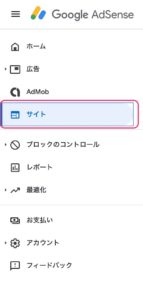
②「サイトを追加」をクリックする。

③サイトのURLをコピペし、「次へ」をクリックする。
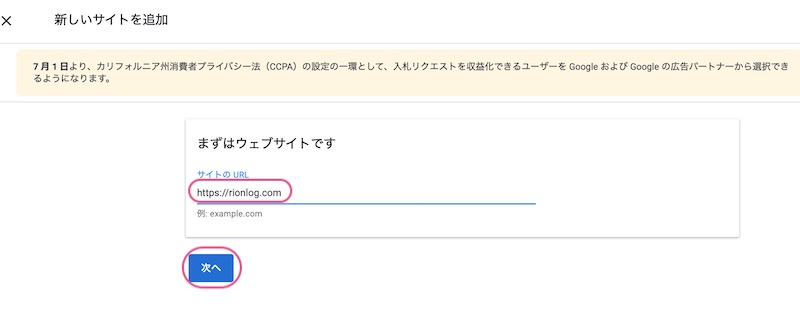
④AdSenseコードが表示されるので、コピーする。
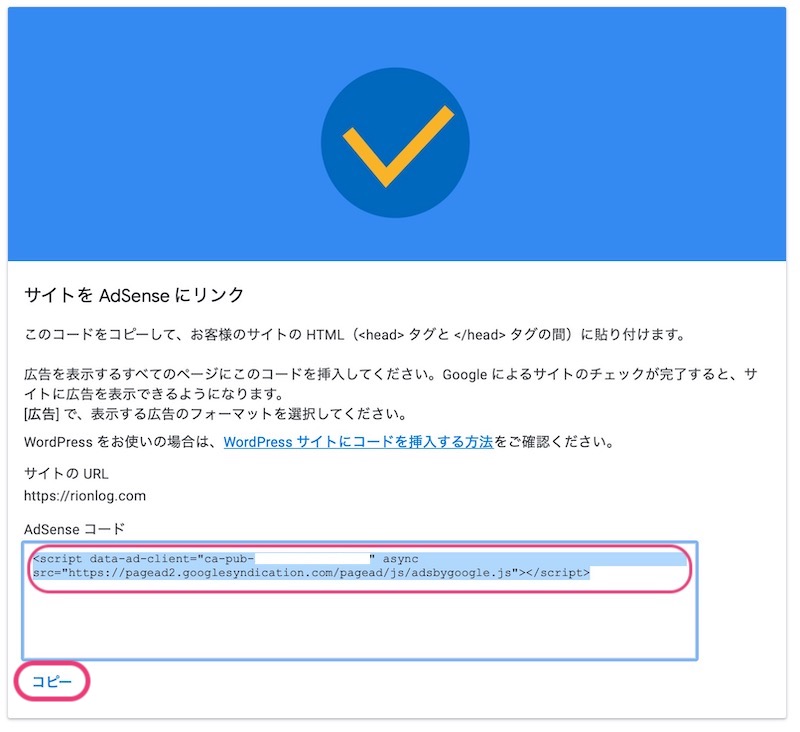
⑤ WordPress の画面に戻り、AdSenseコードを貼り付ける。
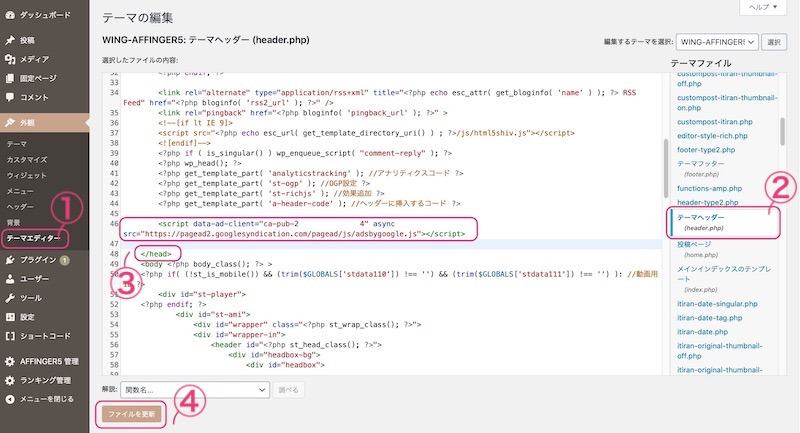
- 外観の「テーマエディター」をクリックする。
- 画面右側の「テーマヘッダー」をクリックする。
- </head>の真上に先ほどの AdSenseコードをペーストする。
- 「ファイル更新」をクリックする。
⑥ Google Adsense のサイトステータスを確認し、承認を待つ。
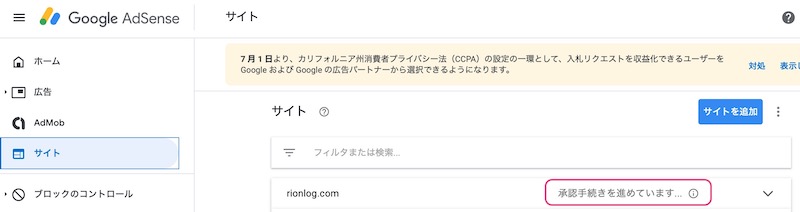
→「承認手続きを進めています...」になっていればOK
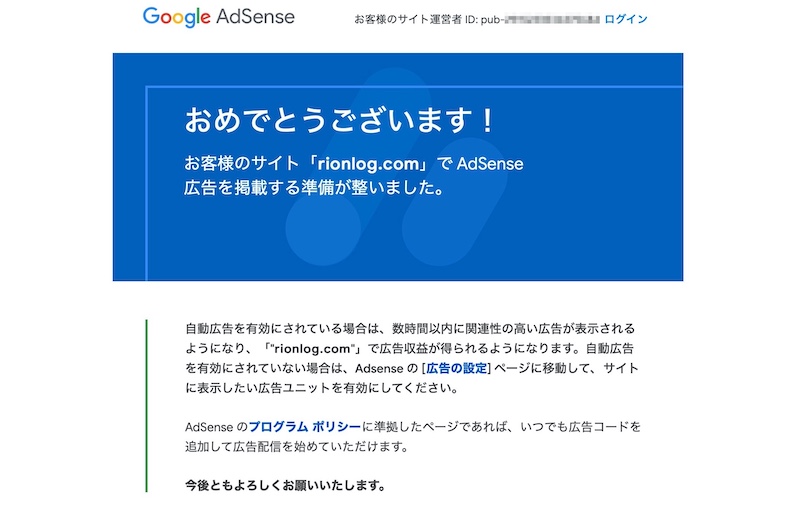
私の場合は、翌日に承認メールが届きました。

Adsense合格の女神がいなくなって残念です!!
Google Adsense のサイト追加は以上です。
A8 のサイト追加方法【4ステップ】
① A8トップ画面より、登録情報の「サイト情報の登録・修正」をクリックする。
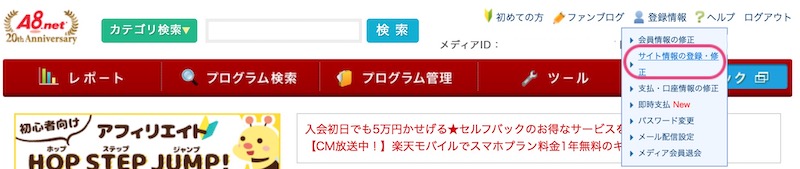
②「副サイトを登録する」をクリックする。
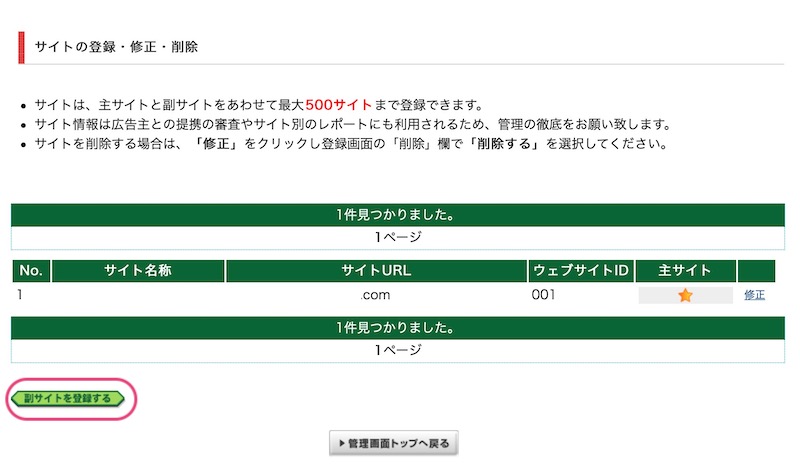
③情報を入力する。
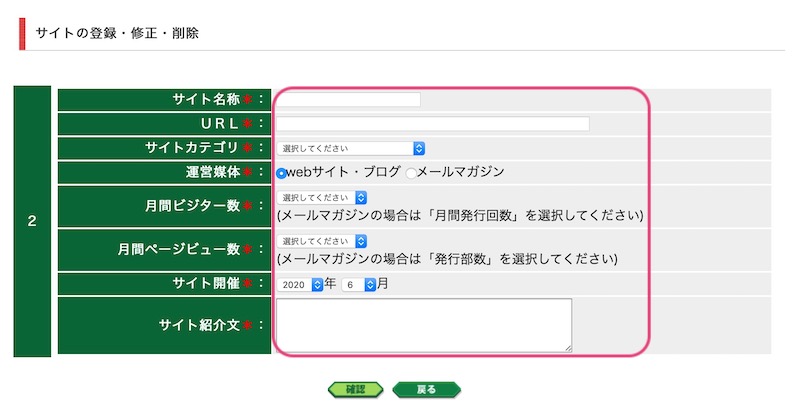
→「確認」→「修正する」→「一覧に戻る」の順にクリックする。
④ No.2にサイトが表示されていることを確認する。
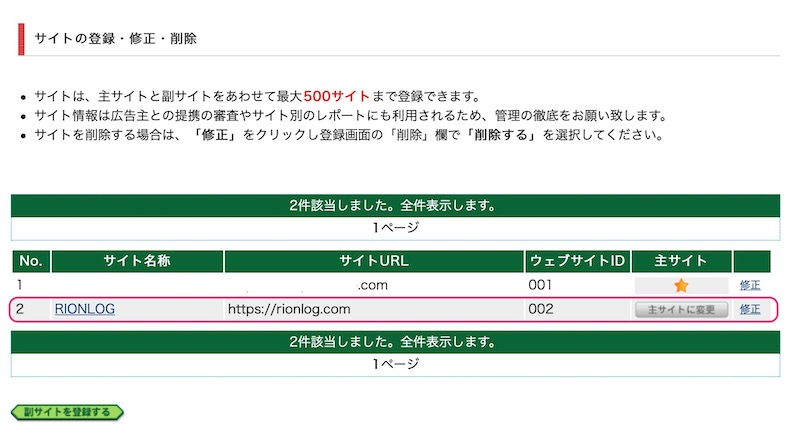
特に審査もなくすぐに終わります。
A8 のサイト追加は以上です。
もしもアフィリエイト のサイト追加方法【4ステップ】
①トップ画面のマイページにある「サイト追加」をクリックする。

②サイト情報を入力し、「登録内容を確認する」をクリックする。
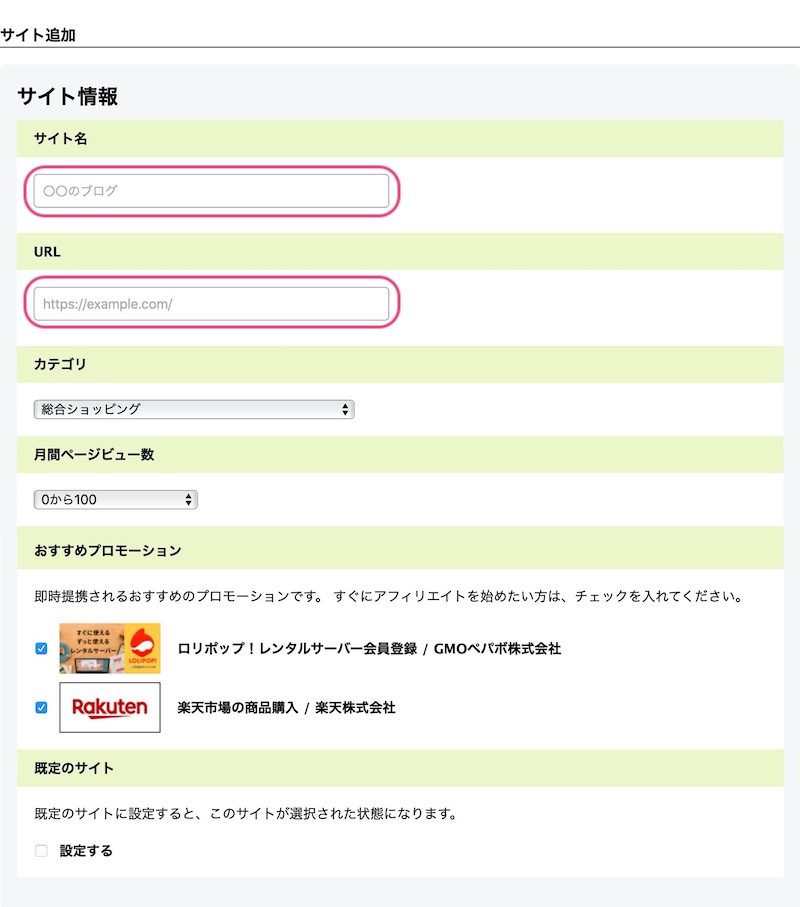
・「サイト名」と「URL」を入力する。
・後はそのままで良い。
その下の「サイト登録ガイドラインの確認」は、全て「当てはまらない」にチェックする。

→「登録内容を確認する」の後の「この内容で登録する」をクリックする。
もしもアフィリエイトのサイト追加は以上です。
afb のサイト追加方法【4ステップ】
① afbトップ画面より、登録情報管理の「サイト情報」をクリックする。
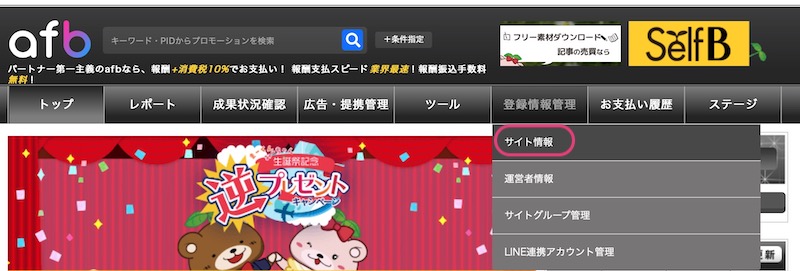
②「サイトの追加申請はこちら」をクリックする。
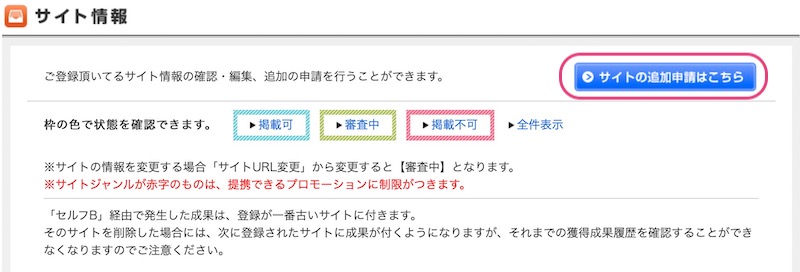
③サイト情報を入力する。
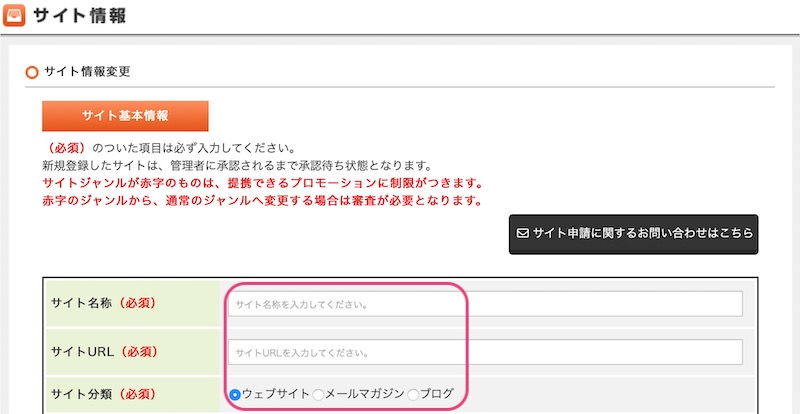
→必須項目を入力し、最後に「確認する」をクリックする。
④状態が「申請中」になっているのを確認し、承認を待つ。
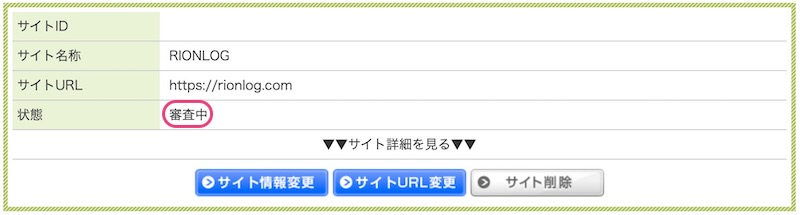
→1~2日かかるとの情報もあったが、私の時は2時間ほどで承認されました。(ちなみに4記事程度)
afb のサイト追加は以上です。
バリュコマ のサイト追加方法【3ステップ】
もうここまでくると流れ一緒や〜んっ!てなりそうですが、最後まで解説します。
①バリュコマのトップページより、「サイト設定」をクリックする。

②次の画面で「+サイトの追加」をクリックする。
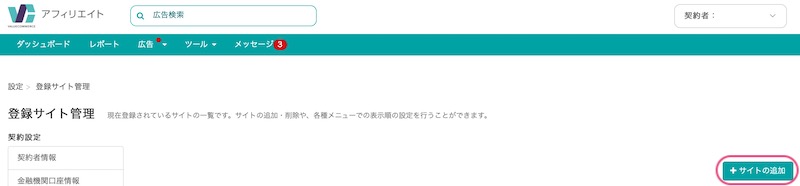
③必須情報を入力し、同意にチェックを入れ「次へ」をクリックする。

登録内容を確認したら「保存」をクリックする。
これでサイトが登録されています。
バリュコマ のサイト追加は以上です。
アクセストレード のサイト追加方法【3ステップ】
①アクセストレードのトップページより、「マイサイト」をクリックする。

②画面左部の「副サイト追加申請」をクリックする。

③必要情報を入力し、「>登録内容確認」をクリックする。
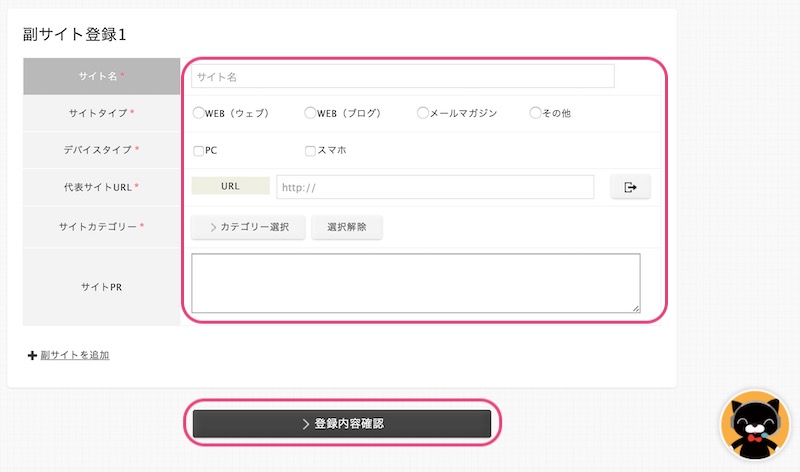
→次の「>追加申請」をクリックすれば即座に「承認済み」になります。
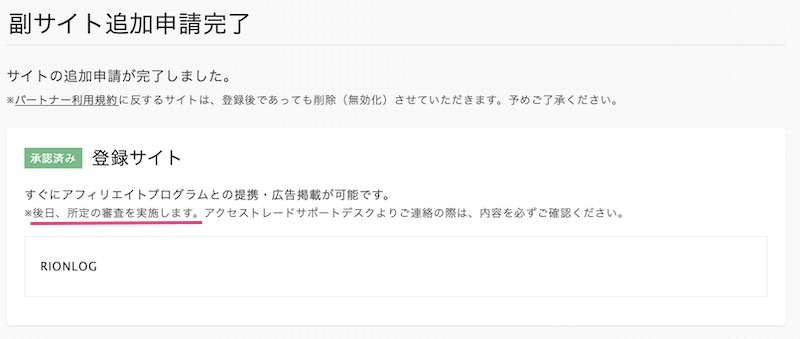
一応、所定の審査があります。
アクセストレードのサイト追加は以上です。
【まとめ】Google Adsense、ASPの副サイトの登録

| 業者 | 審査 |
| Google Adsense | あり |
| A8 | 無し |
| もしもアフィリエイト | 無し |
| afb | あり |
| バリュコマ | 無し |
| アクセストレード | 無し |
要するに、当初から審査が必要なら副サイトでも必要ってことですね。
というわけで今回は以上です。
